Hvordan finne utkast på Facebook-appen
Miscellanea / / August 02, 2022
Vi lever i en verden av sosiale medier, hvor millioner av innlegg blir lagt ut akkurat nå. Utallige brukere deler sine erfaringer, bilder, meldinger osv på Facebook-appen sin. Men i mange tilfeller vil du kanskje laste opp et bilde, en status eller et innlegg, men du må stoppe midtveis. Dette kan skyldes en avbrutt internettforbindelse, eller at bussen du venter på har ankommet. I slike tilfeller lagrer Facebook innlegget, som du finner senere i utkastdelen av appen.
Facebook-appen kommer med en ekstra fordel siden den lagrer alle utkastene du ikke kunne legge ut. Siden brukere ønsker å holde veggen aktiv, er det viktig at du også vet hvor du får tilgang til utkastene dine, slik at du ikke trenger å skrive innlegget på nytt. Det er tidsbesparende, pluss veldig effektivt i tilfelle du lager flere innlegg per dag.

Sideinnhold
-
Hvordan finne utkast på Facebook-appen
- Finn utkast på Facebook-appen Android
- Finn utkast på Facebook-appen iPhone
- Finn utkast for Facebook-side
- Konklusjon
Hvordan finne utkast på Facebook-appen
Når du har skrevet et langt innlegg, kan det være veldig frustrerende å miste det, spesielt når du nesten var ferdig med innlegget. Men den gode nyheten er at Facebook automatisk lagrer alle upubliserte utkast som du enkelt kan få tilgang til senere.
Vi har også en frittstående video som forklarer hele prosessen med å finne de lagrede utkastene på Facebook-appen. Du kan se den for referanse, eller lese artikkelen nedenfor for mer informasjon.
Annonser
Finn utkast på Facebook-appen Android
For Android-appen er det ganske enkelt å lagre flere utkast på Facebook-appen. Dette kan være nyttig når du må legge ut flere innlegg, slik at du kan skrive utkast til dem før hånden og legge ut når tiden er inne.
Trinn for å finne et utkast på Facebook Android:
Først åpner du Facebook-appen og navigerer til tidslinjen/veggen din.
Klikk her på posten en statusmelding og skriv innlegget ditt.
Annonser

Når du kansellerer innlegget, får du muligheten til å lagre utkastet eller forkaste innlegget. Klikk på alternativet lagre som utkast.
Du vil motta et varsel som indikerer at utkastet ditt er lagret.
Annonser

Ved å klikke på varselet kan du også se forskjellige utkast som du har lagret tidligere.
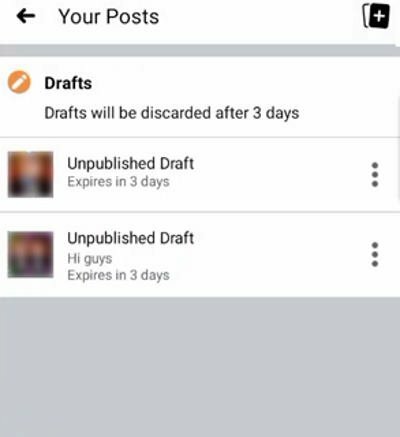
Du kan klikke på hvilken som helst av dem, redigere eller endre og legge den ut fra appen.
Vær oppmerksom på at utkast kun blir værende i appen i maksimalt 3 dager. Så sørg for å bruke dem før fristen på 3 dager.
Finn utkast på Facebook-appen iPhone
Annonse
For iPhone-brukere er prosessen med å gjenopprette yoru-utkast ganske enkel. Imidlertid vil iPhone bare lagre det siste utkastet. Appen vil også lagre gruppespesifikke utkast, som kan hjelpe deg å legge ut til flere grep enkelt.
Trinn for å finne et utkast på Facebook iPhone:
Åpne Facebook-appen på yoru iPhone og naviger til yoru-veggen / administrer.

Klikk her på statusen for å skrive noe. Hvis du har noen utkast lagret her, kommer de automatisk inn.
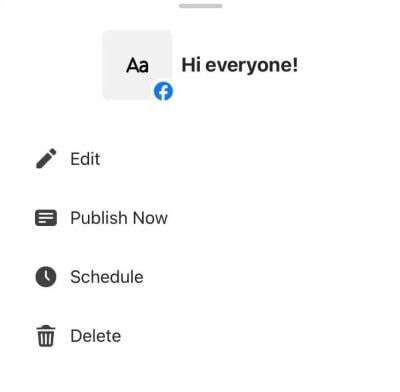
Når du er fornøyd med utkastet, kan du legge det ut også.
Prosessen er den samme for alle sidespesifikke eller gruppespesifikke utkast. Bare gå til gruppen/siden der du har lagret utkastet og klikk på post-knappen, utkastet kommer automatisk.
Finn utkast for Facebook-side
Mange brukere driver Facebook-sider der de deler multimedia- og underholdningsinnhold for millioner av brukere på tvers av appen. Å legge ut på slike sider kan være en tidkrevende oppgave, så det er bedre å formulere utkast og legge dem ut én etter én på fritiden.
Fremgangsmåte for å finne utkast til Facebook-side:
Åpne yoru Facebook-appen og naviger til sidedelen fra hovedmenyen.
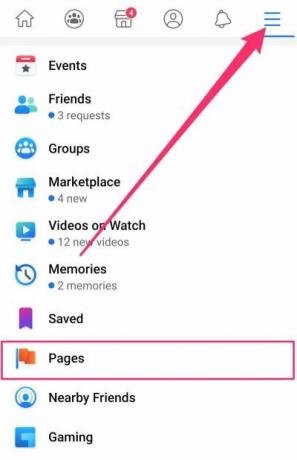
Her velger du siden du ønsker å se utkast for.

Gå til utkastseksjonen, her kan du finne alle de lagrede utkastene.
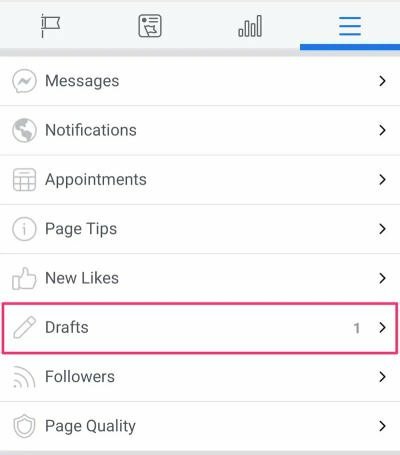
Du kan enten slette, endre eller legge ut disse utkastene. Du kan også legge til nye utkast for fremtidig bruk.
Konklusjon
Dette bringer oss til slutten av denne veiledningen om hvordan du finner utkast på Facebook-appen. Vær oppmerksom på at hvis du eier en FB-side, kan du kun finne sidespesifikke utkast i sidedelen. For dine personlige profilutkast kan du følge de enhetsspesifikke instruksjonene ovenfor.



